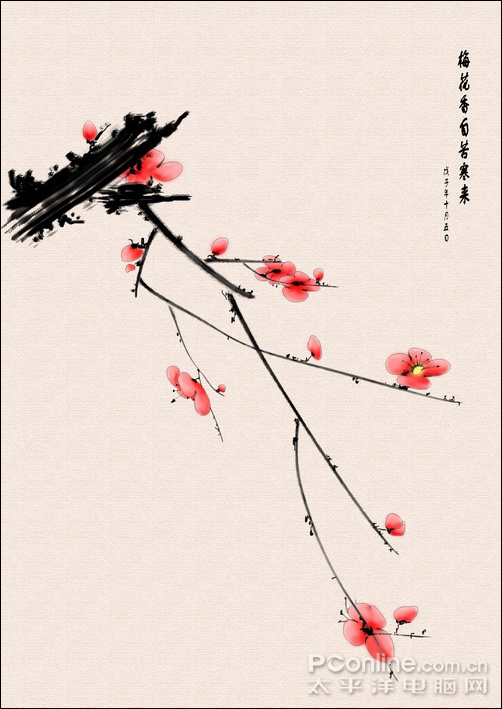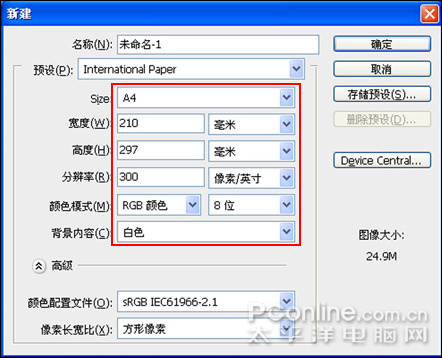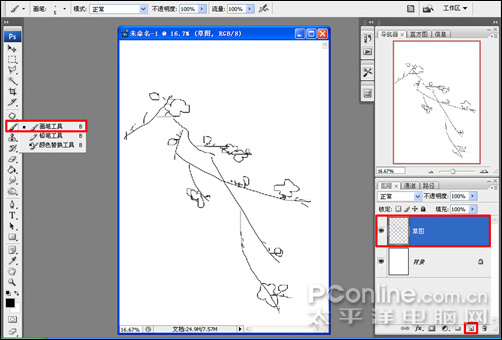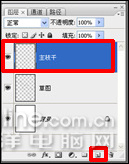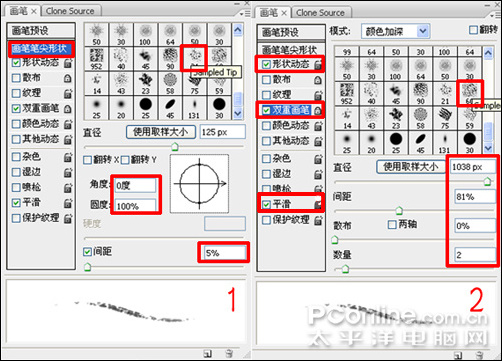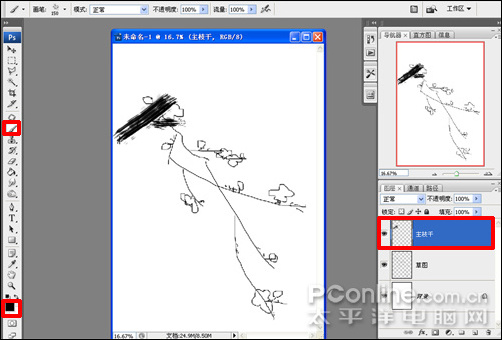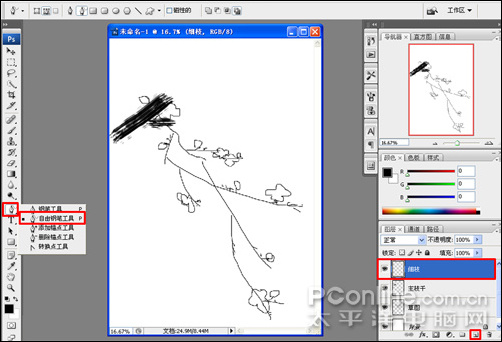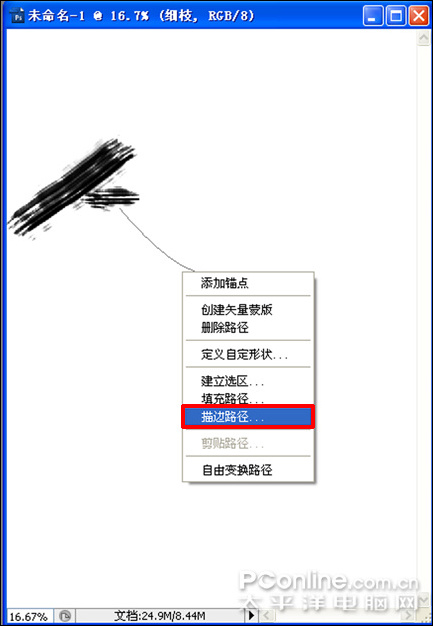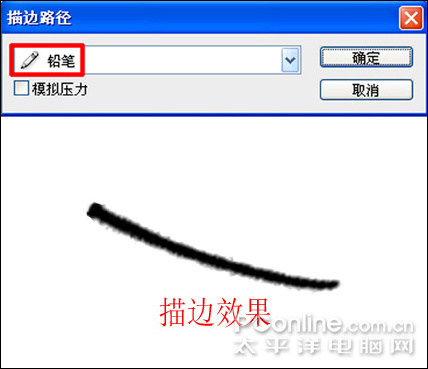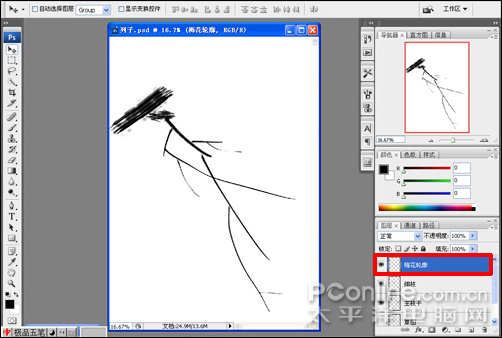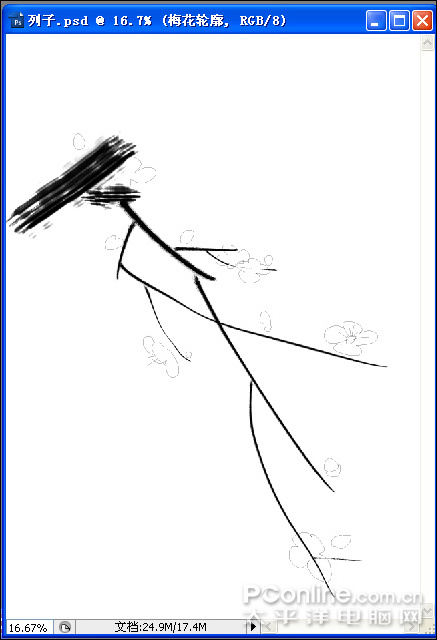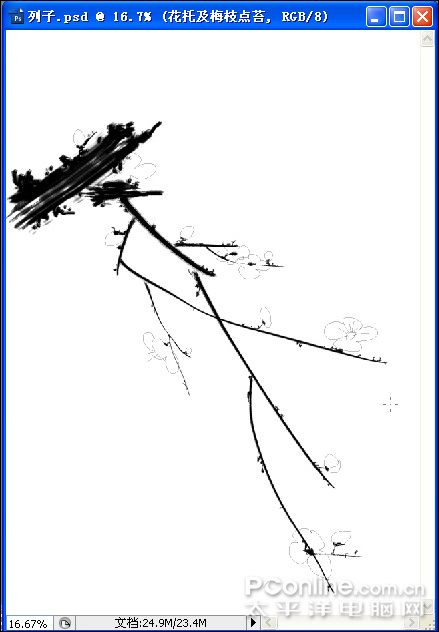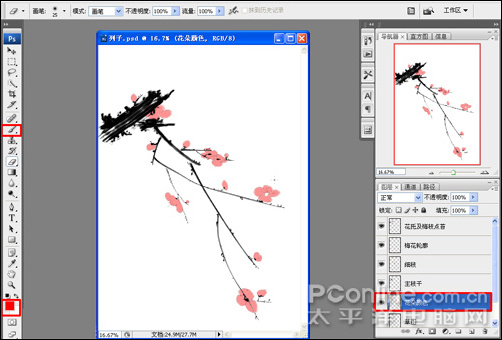| 本月文章推荐 |
Photoshop鼠绘教程:国画效果的梅花插图 (1)发表日期:2008-12-21
|
|
梅花,这个题材广受画家们的喜爱,特别是在国画创作上。下面我们一起来学习如何用Photoshop绘制梅花的国画效果,使用的工具有:画笔工具、钢笔工具、加深工具、减淡工具、文本工具等,其中设置国画笔刷为本例中的重点和难点。
下面先看一下最终效果图:
1、打开Photoshoop软件,执行菜单:“文件”/“新建”(快捷键Ctrl+N),打开新建文件对话框,设置size为A4,分辨率:300像素,颜色模式:RGB,如图1:
2、执行菜单:“图层”/“新建”/“图层”(快捷键Shift+Ctrl+N),新建图层并命名为:草图;选择画笔工具,结合左右中括号键调整画笔大小,用画笔工具勾勒出草图,如图2:
3、执行菜单:“图层”/“新建”/“图层”(快捷键Shift+Ctrl+N),新建图层并命名为:主枝干,如图3:
4、选择工具箱中的画笔工具(快捷键B),然后按F5打开画笔设置面板,选择画笔笔尖形状,选择如图4中1处所示的画笔,并设置角度为0度,圆度为100%,间距为5%;然后再勾选形状动态以及双重画笔、平滑,再设置双重画笔的属性,选择如图4中2处所示的画笔,设置直径为1038像素、间距为81%、散布为0%、数量为2。
5、结合左右中括号键调整画笔大小,前景色设置为黑色,在主枝干图层上拖动鼠标画出最粗的主干部分,如图5所示。
6、为了区分树枝的层次关系,执行菜单:“图层”/“新建”/“图层”(快捷键Shift+Ctrl+N),新建图层并命名为:细枝;然后选择工具箱中的自由钢笔工具(快捷键P),如图6:
7、在细枝图层用自由钢笔工具(快捷键P)参照草图画出细枝的路径(可以把草图隐藏起来,有需要的时候才显示出来,如下图为隐藏草图),然后在画布任意位置上右键点击鼠标弹出下拉菜单,选择描边路径,如图7所示。
8、在弹出描边路径对话框的下拉列表中选择铅笔,点击确定或按Enter键,得到效果如图8:
9、对照草图利用自由钢笔工具(快捷键)完成细枝的描绘,然后执行菜单:“图层”/“新建”/“图层”(快捷键Shift+Ctrl+N),新建图层并命名为:梅花轮廓,如图9所示。
10、在梅花轮廓图层上,对照草图,用钢笔工具(快捷键P)描绘出花朵与花蕾的形状,如图10:
11、执行菜单:“图层”/“新建”/“图层”(快捷键Shift+Ctrl+N),新建图层并命名为:花托及梅枝点苔;选择工具箱中的画笔工具(快捷键B),右键在画布上点击弹出画笔选取器,选择尖角画笔,结合左右中括号键,一边调整画笔大小一边描绘花托及点苔,效果如图11所示。
12、执行菜单:“图层”/“新建”/“图层”(快捷键Shift+Ctrl+N),新建图层并命名为:花朵颜色;拖动花朵颜色图层将其放置于主枝干图层之下,然后选择工具箱中的画笔工具(快捷键B),右键在画布上点击弹出画笔选取器,选择柔角画笔,再将前景色设置为红色,根据需要结合左右中括号键调节画笔大小,在花朵颜色图层上描绘出花朵颜色,如图12所示。
|
| 文章分页 [1] [2] |
| 上一篇:Photoshop鼠绘:动画电影角色功夫熊猫的绘制
人气:359 下一篇:Photoshop快速打造黑色水晶球 人气:596 |
| 浏览全部Photoshop的内容
Dreamweaver插件下载 网页广告代码 祝你圣诞节快乐 2009年新年快乐 |